대체 텍스트(Alt Text)는 시각 장애가 있는 사용자들이 화면 판독기를 통해 이미지나 개체에 대한 설명을 듣고 이해할 수 있도록 도와주는 중요한 기능입니다. 워드(Word) 문서에서 다양한 개체에 대체 텍스트를 추가하는 방법을 알아보겠습니다.
워드에서는 모든 개체에 대체 텍스트를 추가할 수 있는 것은 아닙니다. 그림, 도형, 스크린샷, 아이콘, 3D 모델, 텍스트 상자 등에는 대체 텍스트를 추가할 수 있지만, SmartArt나 차트에는 불가능합니다.
워드에서 개체에 대체 텍스트 넣는 방법
화면 판독기는 훌륭한 기술이지만, 대체 텍스트가 없으면 개체가 무엇인지 정확히 파악하기 어렵습니다. 따라서 대체 텍스트는 접근성을 높이는 데 필수적인 요소입니다.
대체 텍스트를 추가하려면 먼저 워드 문서를 열고 해당 개체를 선택합니다.
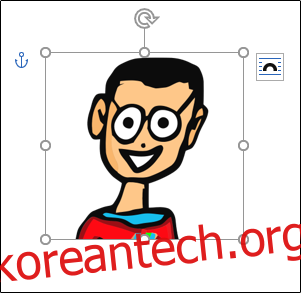
선택한 개체에서 마우스 오른쪽 버튼을 클릭하고 나타나는 메뉴에서 “대체 텍스트 편집”을 선택하세요.
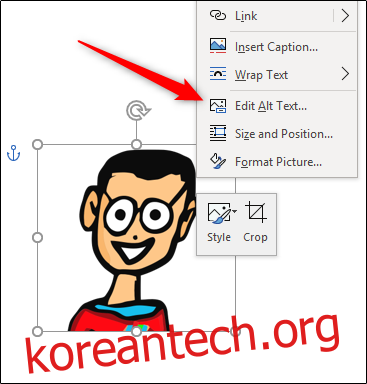
또는 개체의 “서식” 탭에 있는 “접근성” 그룹에서 “대체 텍스트” 옵션을 선택해도 됩니다.
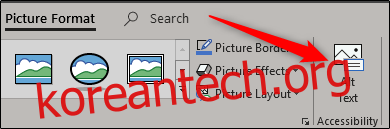
어떤 방법을 선택하든, 화면 오른쪽에 “대체 텍스트” 창이 나타납니다. 이 창에서 다음 세 가지 작업을 할 수 있습니다. 첫째, “설명” 입력 상자에 대체 텍스트를 직접 입력할 수 있고, 둘째, 워드에서 자동으로 설명을 생성하도록 할 수 있으며, 셋째, 해당 개체를 “장식용”으로 표시할 수 있습니다.
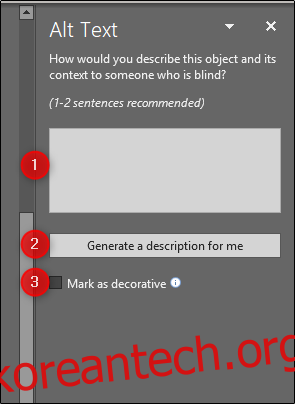
만약 어떤 개체가 미적인 용도로만 사용되고 실제 콘텐츠에 큰 의미를 더하지 않는다면 “장식용”으로 표시하는 것이 적절합니다. 예를 들어, 문체 테두리와 같은 것이 대표적입니다.
“장식용으로 표시” 옆의 확인란을 선택하면, 대체 텍스트를 수동으로 입력하는 상자가 비활성화되고, 화면 판독기가 해당 개체의 설명을 읽지 않도록 설정됩니다.
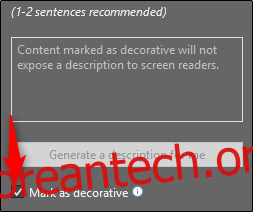
워드가 개체에 대한 설명을 자동으로 생성하도록 할 수도 있습니다. 이 기능을 사용하려면 “나에 대한 설명 생성” 옵션을 선택하세요.
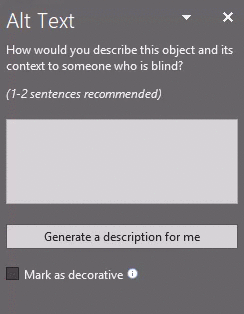
워드는 개체에 대해 “로고 클로즈업”과 같은 대체 텍스트를 제공할 수 있습니다. 이것이 틀린 설명은 아니지만, 화면 판독기를 사용하는 사람들에게 유익한 정보는 아닐 수 있습니다.
대체 텍스트를 직접 입력하려면 텍스트 상자를 선택하고 적절한 설명을 입력하세요. 대체 텍스트는 간결하고, 개체가 무엇인지 명확하게 설명해야 합니다. 화면 판독기가 대상을 이미지로 인식하므로, 설명 앞에 “이미지” 또는 “사진”과 같은 단어를 추가할 필요는 없습니다.
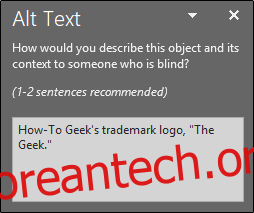
새 이미지를 삽입할 때 워드가 대체 텍스트를 자동으로 생성하지 않도록 설정할 수도 있습니다. 이 기능을 끄려면 “파일” 탭을 클릭한 후 왼쪽 창 하단에 있는 “옵션”을 선택하세요.
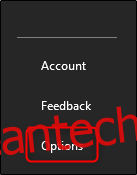
“Word 옵션” 창이 나타나면 왼쪽 창에서 “접근성”을 선택합니다.

다음으로 “자동 대체 텍스트” 섹션에서 “자동으로 대체 텍스트 생성” 옆의 확인란을 선택 해제합니다. 이 옵션은 기본적으로 활성화되어 있습니다. 선택을 해제한 후에는 “확인” 버튼을 클릭합니다.
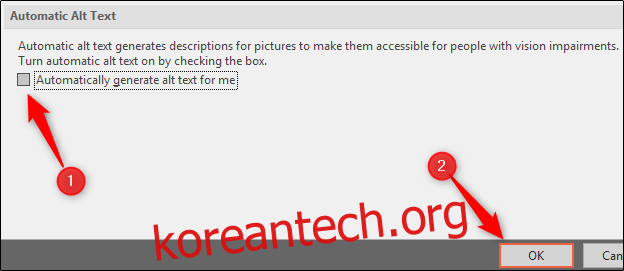
이제 워드는 새로 삽입되는 이미지에 대해 더 이상 대체 텍스트를 자동으로 생성하지 않습니다. 사용자가 직접 입력하거나, 장식용으로 표시해야 합니다.